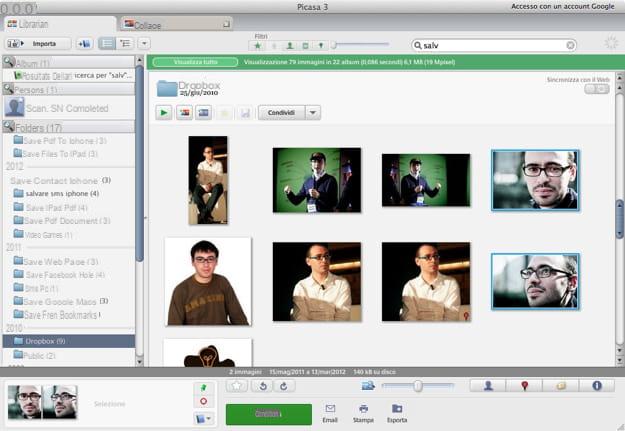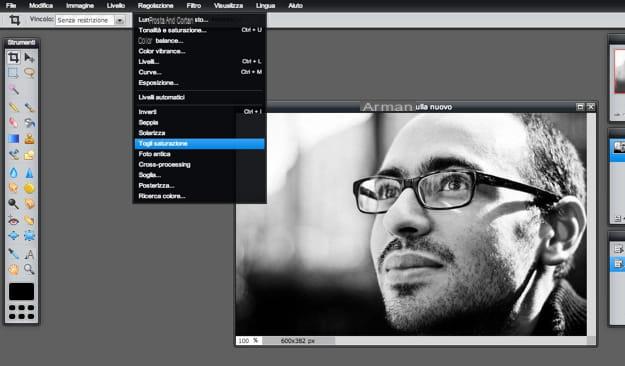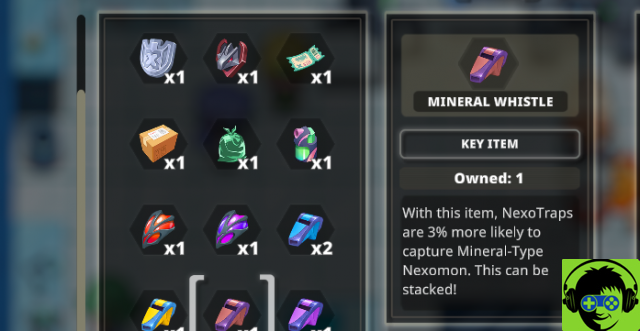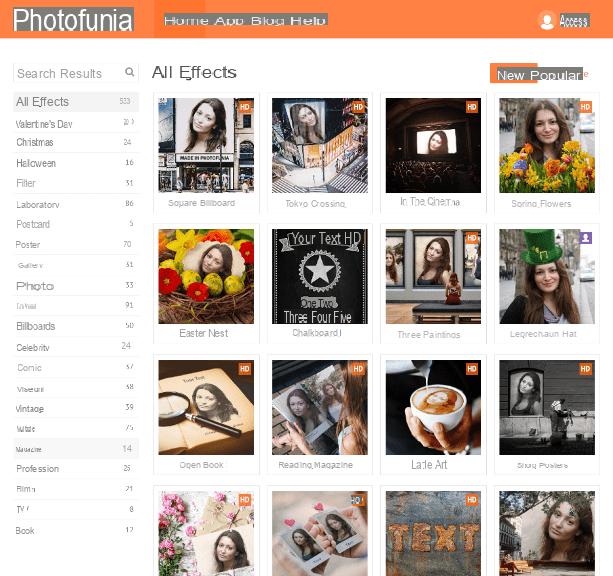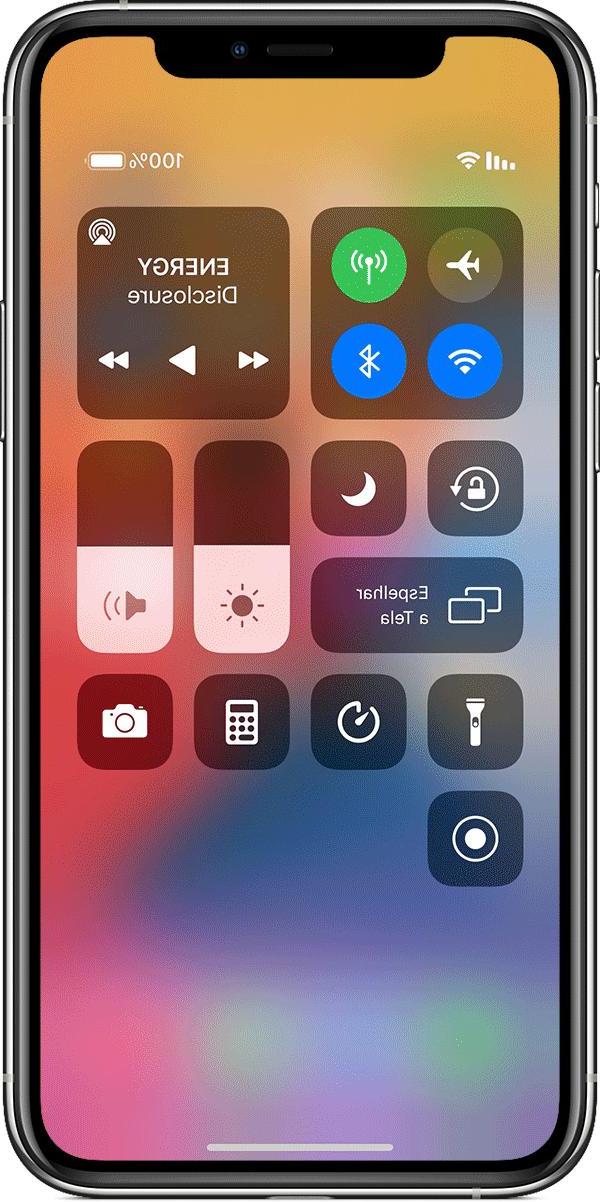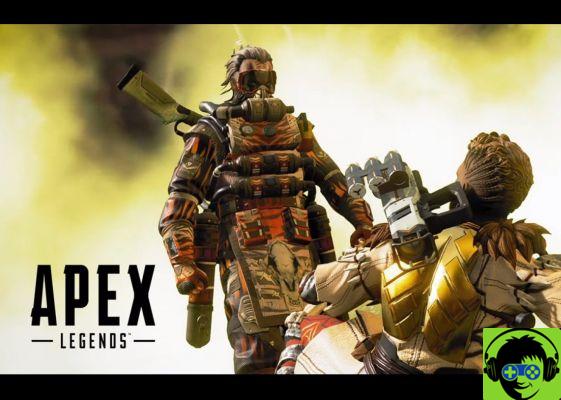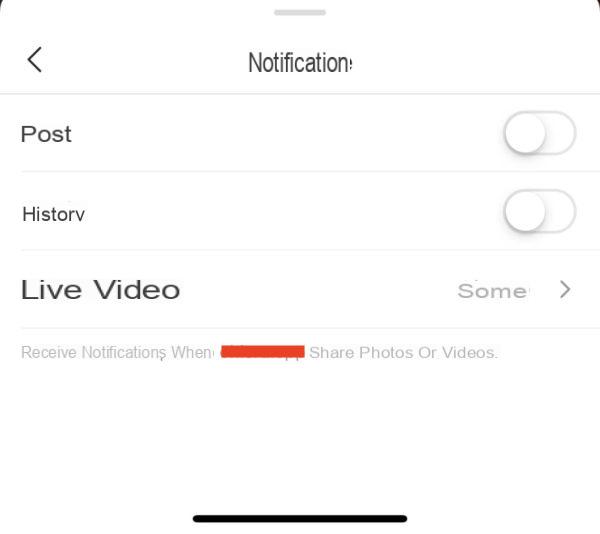Cómo hacer un mapa conceptual en Word desde PC / Mac

Con hacer un mapa conceptual en Word de tu PC o Mac, primero debe iniciar el famoso procesador de textos en su computadora y luego usar las formas geométricas y los conectores que se pueden recuperar desde el menú entrar. Veamos en detalle cómo proceder.
Después de iniciar Word, presiona la pestaña entrar ubicado en la parte superior, presiona el botón Forma (el icono que representa el círculo, cuadrado y rombo ubicado en la parte superior), seleccione la forma que desea usar para hacer el nudo central (ej. rectángulo) y dibujarlo en la hoja: luego mantenga presionado el botón izquierdo del mouse, mueva el cursor para hacer el dibujo y suéltelo cuando haya terminado de crear la forma deseada.

Para agregar algo de texto dentro del nodo central que dibujó, haga clic derecho en la forma insertada en la hoja, seleccione el elemento Añadir texto desde el menú contextual y escriba la palabra o frase (si lo desea, también puede formatear el texto usando las herramientas en la pestaña Inicio).
Después de hacer el nodo central del mapa, agregue los conectores a través de los cuales conectarlo a los otros nodos en el mapa. Presione, por lo tanto, en el tablero entrar (si es necesario), haga clic en el botón Forma y utilice uno de los conectores de la sección Líneas (Ej. Conector 5) para conectar el nodo central a los secundarios que vas a dibujar siguiendo el procedimiento que indiqué en las líneas anteriores. Para cambiar la apariencia de un nodo, haga clic izquierdo sobre él y use i cuadrícula y Disparo que aparecen en él para cambiar su tamaño y curvatura.
Para completar el mapa conceptual, solo tienes que repetir lo que te he mostrado hasta ahora: dibujar un nuevo nodo usando una de las formas disponibles en Word y conectarlo a través de los conectores y líneas disponibles en el programa. Para agregar texto a los nodos, debe hacer clic derecho sobre ellos, seleccionar el elemento Añadir texto en el menú contextual, ingrese la palabra o frase deseada y listo.
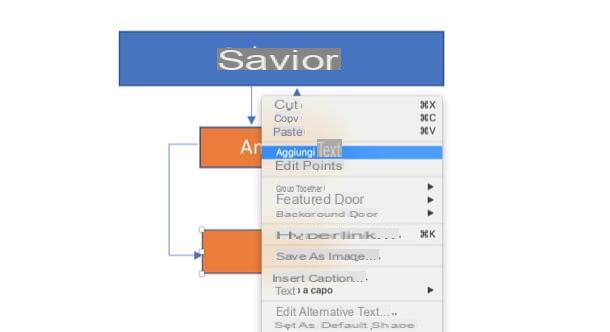
Si lo desea, también puede cambiar la apariencia de las formas que utilizó para crear su mapa conceptual: seleccione una de ellas, presione el botón formato de forma que aparece en la barra de herramientas en la parte superior y cambia el color y la apariencia de la forma seleccionada usando las opciones y botones disponibles. Tan pronto como esté satisfecho con su trabajo, guárdelo seleccionando el elemento Guardar con nombre… del menú Archivo.
Alternativamente, si lo desea, puede guardar el mapa conceptual como una plantilla y reutilizarlo para crear nuevos documentos seleccionando configurar la opción Plantilla de Word (* .dotx) en el menú desplegable Guardar como o, si está utilizando una Mac, seleccionando el elemento Guardar como plantilla del menú Archivo.
Cómo hacer un mapa conceptual en Word desde teléfonos inteligentes y tabletas
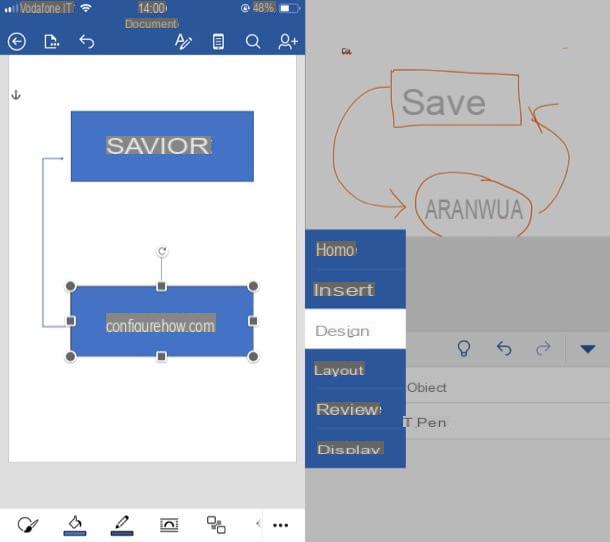
desear hacer un mapa conceptual en Word directamente desde el teléfono inteligente o desde tableta? Para continuar, primero debe instalar en su dispositivo Android (también en tiendas alternativas) iOS / iPadOS la aplicación oficial de Word que, como ya sabrá, se puede usar de forma gratuita en dispositivos con una pantalla de dimensiones iguales o inferiores a 10.1 ″ (para dispositivos más grandes, sin embargo, se requiere una suscripción Microsoft 365).
Una vez que la aplicación Word se haya instalado e iniciado en su teléfono inteligente / tableta, inicie sesión en su cuenta de Microsoft y decida si desea comenzar a crear un nuevo documento presionando el botón Nuevo o si desea modificar uno existente tocando el botón Abri y luego seleccionando el archivo de la memoria del dispositivo o de uno de los servicios de almacenamiento en la nube admitidos.
Una vez que haya elegido si desea modificar un documento existente o crear uno desde cero, debe tomar otra decisión: dibujar el mapa conceptual usando las formas geométricas de Word o dibujarlo a mano usando la tecnología de pantalla táctil de los dispositivos móviles para su ventaja. Veamos cómo proceder en ambos casos.
Con hacer el mapa conceptual usando formas geométricas, Haz lo siguiente.
- Desde el teléfono inteligente - toque en la pestaña Inicio colocado en la parte inferior izquierda, presiona la tarjeta entrar en el menú que se abre, presione sobre el elemento Forma ubicado en la parte inferior, seleccione la forma que desea usar para dibujar el nodo principal del mapa y cambie el tamaño y mueva la forma insertada en la hoja usando el Disparo y cuadrícula colocado en su perímetro. Luego presiona el botón Insertar que aparece debajo, seleccione el conector que desea insertar en el mapa eligiendo uno de los de la sección Líneas e usa yo Disparo y cuadrícula coloca en el conector para cambiar su tamaño. Para agregar texto dentro de las formas insertadas en la hoja, toque una de ellas y seleccione el elemento Añadir texto en el menú que se abre. Ahora todo lo que tienes que hacer es repetir las operaciones que te indiqué para terminar el mapa y listo.
- Desde la tableta - presiona la voz entrar, toca el botón Forma (el icono con el cuadrado y circulo ubicado en la parte superior), seleccione la forma a usar para hacer el nodo central del mapa y luego cambie su tamaño usando el Disparo y cuadrícula colocado en su perímetro. Luego presione el botón entrar ubicado en la parte superior izquierda, seleccione el conector que desea utilizar para unir el nodo central a los secundarios y repita estas operaciones para todos los nodos y conectores que necesitará para completar el trabajo. Para insertar texto dentro de un nodo, luego, toque en una de las formas agregadas, presione en el elemento Añadir texto en el menú que se abre y escriba el texto que desea insertar.
Con Dibujar el mapa conceptual "a mano" utilizando tecnología de pantalla táctil., Haz lo siguiente.
- Desde el teléfono inteligente - toque en la pestaña Inicio colocado en la parte inferior izquierda, presiona la tarjeta diseño en el menú que se abre, presione sobre el elemento Empezar a entintar, seleccione el bolígrafo que desee utilizar y dibuje el mapa conceptual.
- Desde la tableta - presiona la tarjeta diseño ubicado en el menú superior, verifique que el interruptor esté al lado del texto Dibujo de dedo se mueve hacia arriba ON, elija el bolígrafo que desee utilizar y dibuje el mapa conceptual. ¿Más fácil que eso?
Tan pronto como haya completado su trabajo, guárdelo presionando el elemento Ahorrar o Exportar del menú Archivo (el icono de foglio ubicado en la parte superior izquierda).
Cómo hacer un mapa conceptual en Word